6 лучших приложений и сервисов для перевода текста с фотографии на другой язык
Содержание:
- TranslatorFoto Pro — поможет перевести текст на русский язык через камеру
- Другие переводчики с фото онлайн
- Переводчик Майкрософт
- Аналоги, которые переводят с японского по фото
- Словари ABBYY Lingvo
- Какие языки на картинках распознает Гугл
- Онлайн-сервисы для перевода с фотографий
- Что такое Гугл Диск и что такое Гугл Документы
- TextGrabber
- Сервис Гугл Транслейт для мобильных устройств
- Microsoft Translator
- Переводчик с латинского на русский
- Microsoft — поможет преобразовать текст на русский по фото
TranslatorFoto Pro — поможет перевести текст на русский язык через камеру
Приложение TranslatorFoto Pro доступно в мобильном маркете для Android — Гугл Плей (аналог для iOS). В онлайн магазина оно является одним из лучших. Эта информация основана на отзывах пользователей, количестве загрузок, общем рейтинге и других параметрах. Для пользователя оно в первую очередь полезно тем, что было создано целенаправленно на перевод по фото. Поддерживается более 100 языков мира, в числе которых японский, тайский, китайский, немецкий, французский, русский.
TranslatorFoto Pro неплохо справляется с голосовым переводом. Но может работать только с 40 языками в этом режиме. Через камеру мобильного телефона приложение способно определять текста на рецептах, инструкциях, документах табличках и вывесках. Могут быть проблемы при понимании мелкого, а также нечёткого шрифта.
Запустите приложение из рабочего стола
Установите на свой смартфон приложение из Play Market, чтобы протестировать его функции:
-
По умолчанию в главном меню приложения установлено автоматическое определение языка;
Список доступных языков на выбор
-
Но вы можете выбрать японский, нажав на кнопку «Auto Detected»;
Смена языка в приложении
-
Выберите внизу кнопку в виде фотоаппарата;
Выберите внизу кнопку в виде фотоаппарата
- На экране перед вами появится окно, где нужно выбрать: From Camera, From Gallery. Что означает: включить камеру и сфотографировать или выбрать фотографию из галереи соответственно;
- Выберите вариант с галереей, если у вас уже есть картинка с текстом на японском;
-
Тут же вы увидите перевод.
Перевод текста на японском
Внизу вы увидите окно с кнопками для управления.
Кнопки для управления переводом
Другие переводчики с фото онлайн
Translateimages
Адрес: Translateimages
Простой сервис для перевода текста с любого изображения в своей работе использует переводчик Microsoft, так что перевод получается довольно хорошим, и, самое главное, правильным. Вся информация показывается наглядно, можно наводить мышкой на нужные куски на картинке и сразу смотреть все на нужном языке. Плюс, если не нравится Microsoft Translator — текст можно открыть в Google Translator.
Загрузите файл изображения на сайт или укажите на него ссылку. Можно оставить автоматическое определение языка или указать самому. Обязательно укажите, что переводить будете на «Russian». Затем нажмите на кнопку «Submit». Откроется само изображение с выделенным текстом, просто наведите на нужный кусок и посмотрите перевод. При желании можете открыть все в гугл, кликнув по соответствующей ссылке.
Особенности:
- Прекрасно работает с телефона и компьютера
- Интерфейс самого сайта на английском
- Есть автоопредление языка
- Не требует регистрации и бесплатен
- Позволяет перевести в Microsoft Translator или в Google Translator
img2txt
Адрес: img2txt
Добавьте нужное изображение сайт и укажите язык, который на нем находится — это сделать нужно обязательно, здесь нет автоматического определения. После нажмите на кнопку «Загрузить». Текст будет распознан и в правой колонке появятся инструменты для работы с ним, кликните по пункту перевода, и вы увидите его на новой странице.
Особенности:
- Считывает текст с изображения и отправляет его на перевод в Google translate
- Поддержка множества языков
- Нет автоопределения
- Бесплатно и на русском
- Результат можно перекинуть на редактирование в Google Docs — офис онлайн
- Понимает картинки в плохом качестве
Free Online OCR
Адрес: Free Online OCR
Сайт работает по типу предыдущего, также просто считывает текст, который есть на изображении и позволяет отправить его в Google translate. Сам сервис на английском языке, но нам понадобится буквально пара кнопок для получения желаемого результата.
Нажмите на кнопку выбора файла и загрузите нужное изображение, далее нажмите на кнопку синюю «Preview». Сверху отобразится автоматически определенный язык, если он неправильный, выберите его вручную. Далее нажмите на синюю кнопку «OCR». В самом низу страницы отобразится опознанный текст. Кликните по кнопке «Google Translate», чтобы перевести его.
Особенности:
- Сервис считывает текст с изображений и отправляет его в Гугл
- Бесплатно
- Нет необходимости в регистрации
- Понимает картинки в плохом качестве
- Текст можно отправить на редактирование в Google Docs
- Есть автоопредление
В заключение
Все эти инструменты одинаково хорошо работают, как на компьютерах, так и на телефонах. Смело используйте их в любое время, ведь они доступны абсолютно каждому.
Переводчик Майкрософт
Еще один хороший и весьма популярный сканер-переводчик онлайн с английского на русский – Майкрософт. Хотя, отметим, что по готовой фотографии эта программа не работает – ею можно воспользоваться только при открытии специального фотосканера. Проще говоря, камеры, направленной и захватывающей определенный объем текста.
Как это работает? Принцип оперирования этим приложением для получения перевода по картинке с английского на русский следующий:
- Для начала вам необходимо активировать камеру, чтобы получить возможность захвата текста.
- Далее сделайте щелчок камерой и ожидайте появления трансфомированного в нужный язык текста. Перевод появляется поверх основного фона, но прочитать его нетрудно. Как бы там ни было, полученный текст можно легко скопировать и сохранить, например, в текстовом редакторе.
Майкрософт переводчик работает со множеством языков, часть которых отсутствует в переводчике Яндекс. Поэтому эти приложения можно использовать в качестве отличного дополнения друг к другу.
Аналоги, которые переводят с японского по фото
Переводчик Microsoft
Умеет отлично переводить с камеры мобильного устройства или со скриншотов. Включает в себя сборник разговорников на десятки тем. А также специальный раздел, где вы сможете вести переговоры с иностранцем.
Нельзя также забыть про Яндекс Переводчик (Андроид, iOS), который тоже умеет переводить с японского языка на русский по изображениям и фото с телефона. Оно мгновенно умеет преобразовывать текст на афишах, меню и других местах. Особенно, где текст написан крупным шрифтом. Работает в режиме онлайн и оффлайн с 90 языками. Но для работы без интернета необходимо загрузить нужные языковые пакеты.
https://youtube.com/watch?v=TDjjapivBLo
Словари ABBYY Lingvo
По умолчанию устанавливается голый переводчик, а словари предлагается докупить. Но если вы полистаете набор словарей, то найдете бесплатные – например базовый набор 11 словарей для 7 языков.
Есть быстрый перевод камерой, но хуже чем в Google Переводчике: переводится ровно одно слово. После наведения камеры надо установить центр на нужное слово и коснуться экрана. После этого пойдет процесс распознавания.
Можно сфотографировать текст и перевести его. Но переводит почему-то ровно одно слово.
Можно загрузить имеющуюся фотографию и перевести ее.
Можно сделать скриншот и перевести.
- Качество распознавания хорошее.
- Не нужен интернет.
- Переводит по нажатию пальца на слово.
7 языков бесплатно.
Не требует интернета для распознавания и перевода слов.
Щелкните значок камеры, чтобы начать.
Нацельте центр на нужное слово и нажмите палец. Слово будет переведено
Обратите внимание, что есть Live-перевод (быстрый с камеры) и Фотоперевод
Какие языки на картинках распознает Гугл
Невольно возникает вопрос: Гугл распознает текст на картинках только на русском языке?
Нет, не только на русском языке. Вот далеко не полный список языков, которые распознает Гугл с картинки:
Албанский, Арабский (современный стандартный), Армянский, Азербайджанский, Белорусский, Болгарский, Китайский (традиционный, мандаринский), Чешский, Нидерландский, Английский (США), Английский (Великобритания), Эсперанто, Финский, Французский (Канада), Французский (Европа), Греческий, Грузинский, Немецкий, Иврит, Хинди, Итальянский, Японский, Латынь, Португальский (Бразилия), Португальский (Европа), Русский, Русский (дореформенный), Испанский (Европа), Испанский (Латинская Америка), Шведский, Турецкий, Узбекский и другие.
Справка от Гугла
Как преобразовать снимки и PDF-файлы в текст на компьютерах, на смартфонах с Android, на яблочных устройствах с iOS, сказано в справке:
Перейдя по указанной выше ссылке, можно получить дополнительную информацию о том, как переводить с картинки текст онлайн. Кроме того, там же приведен полный список всех поддерживаемых языков.
Другие материалы:
1. Поиск по картинке – Гугл в помощь
2. Оповещения Google Alerts – зачем и как пользоваться, примеры использования
3. Как осветлить картинку с помощью программ Ворд и Paint
4. Как защитить свою учетную запись Gmail: краткое руководство со скриншотами
5. Игра Крестики-нолики онлайн в Google и в браузере Google Chrome
Распечатать статью
Получайте актуальные статьи по компьютерной грамотности прямо на ваш почтовый ящик. Уже более 3.000 подписчиков
.
Важно: необходимо подтвердить свою подписку! В своей почте откройте письмо для активации и кликните по указанной там ссылке. Если письма нет, проверьте папку Спам
Онлайн-сервисы для перевода с фотографий
Если фотография хранится на компьютере, то проще всего использовать для распознавания и перевода текста веб-сервисы, доступные через любой браузер.
Яндекс.Переводчик
Онлайн-переводчик от Яндекса — это единственный сервис, который умеет распознавать текст с изображения и затем переводить его на любой из множества языков. Пользоваться им можно бесплатно. Интерфейс для работы с изображениями доступен на основном сайте Яндекс.Переводчика в разделе «Картинка».
Поддерживаемые форматы: JPG, PNG, GIF, BMP, TIFF.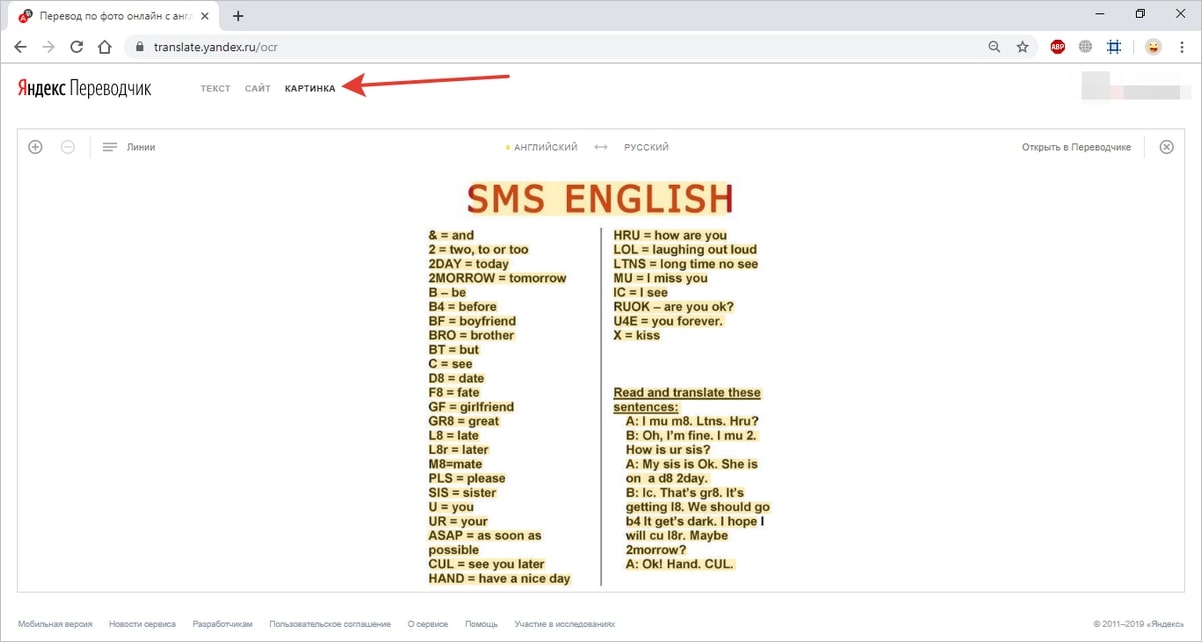
Чтобы распознать и перевести текст с картинки:
- Перейдите на сайт Яндекс.Переводчика.
- Переключите его в режим «Картинка».
- Перетащите изображение в окно браузера или выберите его через «Проводник».
- Выберите языки.
По умолчанию в Яндекс.Переводчике стоит автоматическое определение исходного языка, так что вам достаточно выбрать только язык, на который текст будет переведён. Также вы можете увеличивать и уменьшать изображение, чтобы сфокусироваться на его отдельных частях. Это полезно, если текст написан мелким шрифтом.
Фрагменты для перевода выделяются разными способами: отдельными словами, линиями, блоками. Эти параметры вы также можете установить вручную.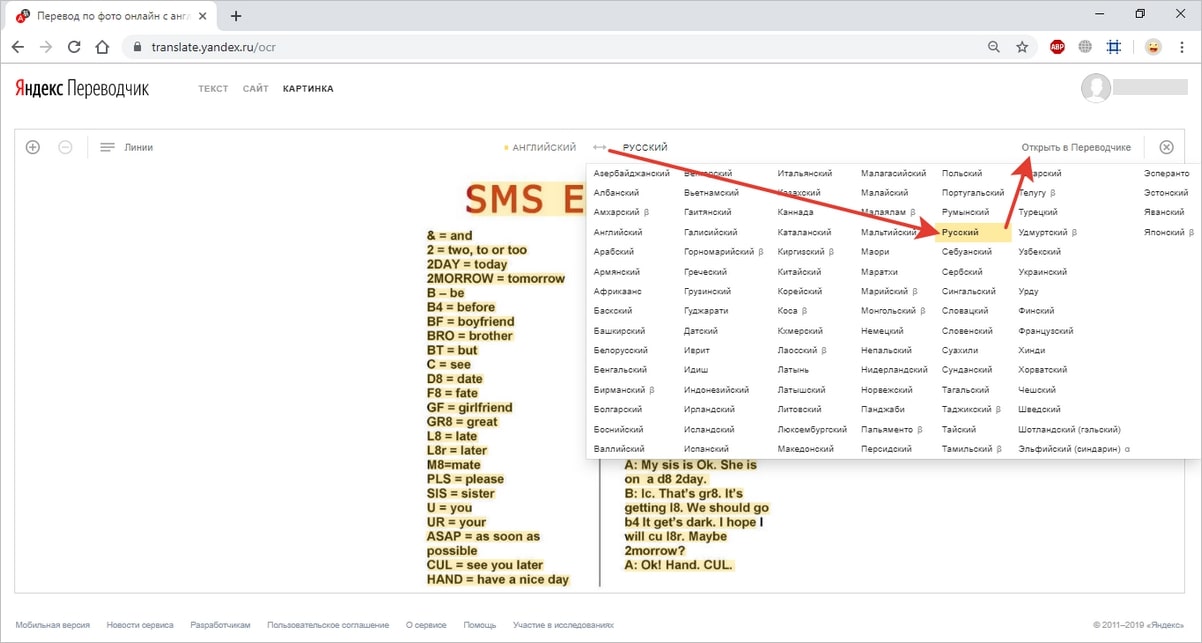
Яндекс.Переводчик — самый удобный инструмент для перевода текста с фотографии в браузере. Но не единственный. Если результат вас не устраивает, можно попробовать другие сервисы, которые работают в связке с Google Translate.
Free Online OCR
Free Online OCR — еще один бесплатный сервис, который умеет распознавать текст с изображений. К сожалению, функции перевода в нем нет, но возле результата обработки появляется ссылка на Google Translate.
Главное достоинство этого сервиса — поддержка большого количества графических форматов. Загрузить на обработку можно практически любую картинку.
Поддерживаемые форматы: JPEG, JFIF, PNG, GIF, BMP, PBM, PGM, PPM, PCX.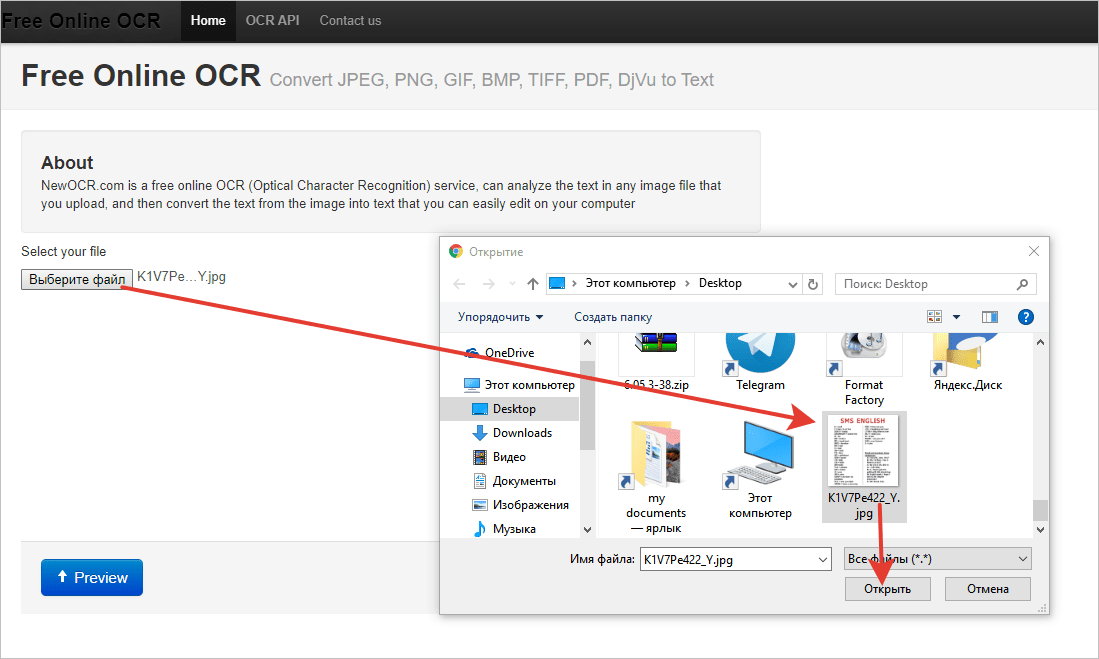
Для распознавания текста с изображения:
- На главной странице сервиса нажмите кнопку «Выберите файл».
- Через окно «Проводника» откройте картинку с текстом, который нужно перевести.
- Нажмите “Preview” и дождитесь результата обработки. Сервис выбирает язык оригинала по умолчанию. Вы можете также указать его вручную.
- Нажмите кнопку “OCR”, чтобы получить из картинки текст.
У вас есть возможность редактировать текст прямо в поле, в котором он отображается, или посмотреть его перевод — для этого просто кликните ссылку Google Translate.
После нажатия на неё откроется стандартный интерфейс гугловского переводчика. В него уже загружен фрагмент, распознанный Free Online OCR. Вам остается лишь выбрать язык, на который следует перевести текст.
Img2txt
Img2txt — ещё один сервис с поддержкой технологии распознавания текста с изображений, не имеющий собственного переводчика. После обработки исходного файла вы получите фрагменты текста, которые в один клик можете перенести в Google Translate.
Поддерживаемые форматы: JPG и PDF.
Порядок распознавания текста примерно такой же, как на Free Online OCR:
- Перетащите или добавьте изображение через «Проводник».
- Выберите исходный язык.
- Нажмите «Загрузить», чтобы запустить обработку.
- Посмотрите на результат распознавания и нажмите на кнопку «Перевести текст».
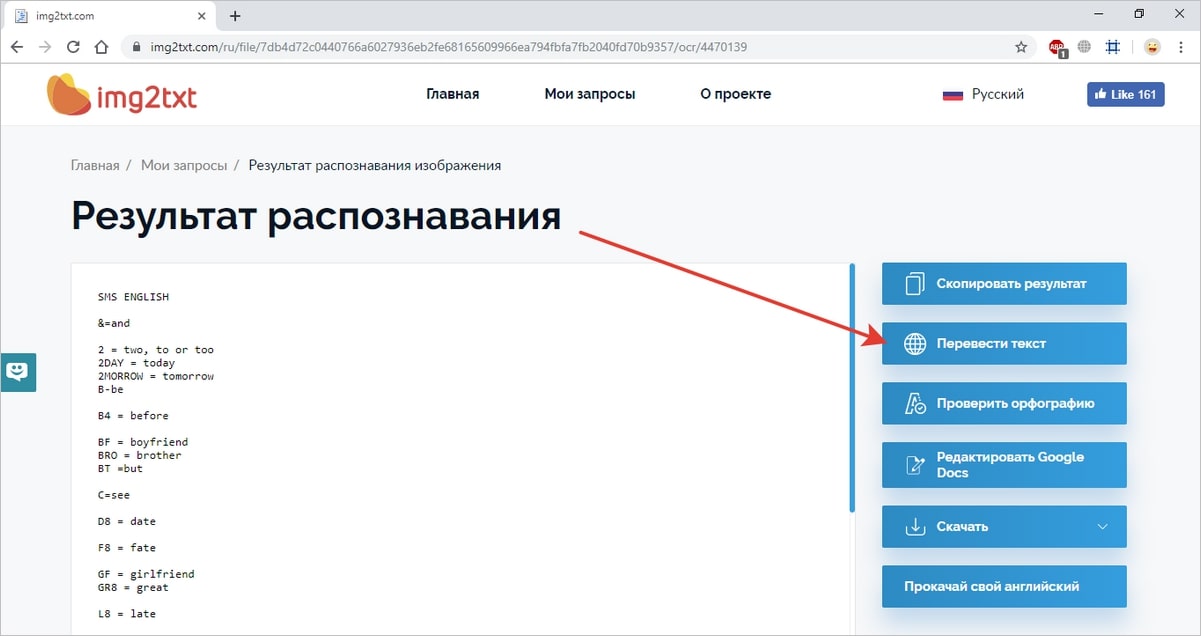 Для перевода фрагмента используется сервис Google Translate. Исходный язык определяется автоматически. Вам нужно указать лишь язык, на который следует перевести текст.
Для перевода фрагмента используется сервис Google Translate. Исходный язык определяется автоматически. Вам нужно указать лишь язык, на который следует перевести текст.
Что такое Гугл Диск и что такое Гугл Документы
Если говорить по-русски, то Google Drive – это Гугл Диск, облако от Гугла. Попробую кратко объяснить, что это такое. Пользователь должен быть зарегистрирован в Гугле. Проще говоря, у пользователя должна быть своя почта в Google. Также можно зарегистрироваться со своей старой почтой, не заводя новую.
Каждый пользователь, который зарегистрирован в Гугле, сразу бесплатно получает доступ к его многочисленным сервисам. Одним из таких сервисов является бесплатное место в облаке (в Гугл Диске) размером 15 Гигабайт.
Другим полезным сервисом, который бесплатно предоставляется пользователю, зарегистрированному в Гугле, являются Гугл Документы (Google Docs). Это текстовый редактор, который работает в режиме онлайн, его не нужно устанавливать на свой компьютер. Он работает в браузере. И при этом документ из Гугл Документов будет доступен с любого устройства, потому что все хранится в облаке.
Гугл Документы очень похожи по функционалу на текстовый редактор Word, но который необходимо устанавливать на свой компьютер. Единственный недостаток Гугл Документов в том, что для работы с ним требуется интернет.
TextGrabber
TextGrabber – детище ведущих разработчиков лингвистического ПО ABBYY. Пускай, этот переводчик и немного уступает по точности перевода тому же Google Translate, однако по точности распознания отсканированного текста он уверенно лидирует. Без интернета программа способна переводить с 10 языков, при поддержке онлайн доступно свыше 100 языков. С фотографии или отсканированного текста приложение способно переводить с 60 иностранных языков.
TextGrabber способна распознать и автоматически перевести тексты, которые снимаются на фото или видео. Фото-режим используется при переводе маленьких текстов, когда все содержимое помещается в объектив камеры. Видео-съемка позволяет распознавать и переводить большие текстовые участки, например, в учебниках или книгах.
Единственный недостаток TextGrabber – постоянно всплывающее приглашение на платную подписку.
Функции приложения:
- Возможен перевод с фотографий, загружаемых с галереи.
- Редактирование переводимых текстов в ручном режиме.
- В бесплатной версии можно создать до 3 заметок (в платной – неограниченно).
- Кнопки и ссылки, переведенные в приложениях и на веб-страницах остаются по-прежнему кликабельными.
- Возможна передача переводов в другие программы, копирование текста в буфер обмена.
Сервис Гугл Транслейт для мобильных устройств
Перевод с английского по фото онлайн можно получить при помощи сервиса Гугл Транслейт. Но стоит учесть, что такая функция работает только для мобильных устройств, работающих на базе Android или iOS. К сожалению, пока компьютерной версии виртуального приложения не существует.
Как использовать онлайн переводчик Гугл с фото? Работает такая система очень просто:

- Для начала вам необходимо перейти непосредственно в приложение, где вы увидите кнопочку «Камера».
- Нажав на нее, вы увидите окошко, обозначающее захват определенного размера текста на картинке.
- Чтобы получить перевод текста по фото с английского, вам нужно выделить определенный его участок. Сделать это просто – с этой целью используйте курсор.
- Затем нажмите кнопку «Перевести», и ожидайте результата. Через некоторое время на экране вашего телефона появится перевод. Сколько займет времени этот процесс, однозначно сказать нельзя, поскольку все зависит от объема текста.
На заметку. Если вам необходимо осуществить перевод по картинке в текст с китайского на русский при помощи смартфона, то Гугл Транслейтер отлично вам подойдет. Эта программа переводит тексты со множества иностранных языков или, напротив, с русского на другой язык – немецкий, польский, французский, турецкий и т. д. Именно поэтому это приложение пользуется широкой популярностью у интернет-юзеров.
Плюсы и минусы Google перводчика
Плюсы данного приложения, которое переводит текст по фотке, заключаются в:
- Быстром получении результатов. Вам не нужно ожидать часами, пока программа обработает материала, поскольку вы можете выделить определенный кусочек текста для перевода. И лучше выделять маленькие фрагменты.
- Большом выборе исходных языков, с которых вам необходимо перевести текст по фотографии. Их мы указали ранее.
- Возможности загрузки уже имеющегося на устройстве изображения. Иными словами, для получения перевода вовсе не обязательно делать фотографию через приложение.
Помимо плюсов, есть у данного переводчика по фотографии с английского на русский и свои минусы. Это:
- Возможность получения перевода плохого, несвязного качества. Отдельные слова и простые словосочетания этот переводчик фото текста онлайн с английского переводит весьма неплохо, давая разные варианты возможного звучания и интерпретации полученного результата. А вот при попытке перевода обширного материала программа может выдавать отдельные фразы и слова, которые вам придется самостоятельно собирать в связные предложения.
- Гугл переводчика с фотографий онлайн для компьютера нет – только для телефона. Поэтому для установки на ноутбук или нетбук вам понадобится скачать другую программу.
Еще один нюанс, который также можно отнести к недостаткам данного приложения, заключается в том, что для получения перевода вам необходимо иметь хорошее интернет-соединение. Без него оперировать сервисом вам не удастся.
Возможно вам будет интересно: «Заработок на переводе текстов удаленно»
Microsoft Translator
Компания Microsoft не отстает и предлагает пользователям свой продукт для перевода текстов с одного языка на другой. Microsoft Translator не подойдет для перевода длинных текстов или в случае, если вы отправились в другую страну, и пытаетесь разговаривать с иностранцем. Эта программа станет помощником именно здесь и сейчас, когда вы никак не можете вспомнить перевод слова или фразы, а узнать нужно срочно.
Здесь присутствует и перевод по фото. Например, вы заехали в дорогой отель в другой стране, но на двери висит табличка с текстом на незнакомом вам языке. Казалось бы – две строчки, а что написано, не ясно. Однако для работы необходимо:
- Заходим в приложение Microsoft Translator;
- Наводим камеру на текст, и получаем результат.
Переводчик с латинского на русский
- 5
- 4
- 3
- 2
- 1
(102 голоса, в среднем: 4.5/5)
Бесплатный словарь и переводчик с латинского на русский. Для перевода с латинского на русский введите в окно редактирования нужный вам текст. Далее нажмите на зеленую кнопку «Перевести» и текст переведется.
АзербайджанскийАлбанскийАмхарскийАнглийскийАрабскийАрмянскийАфрикаансБаскскийБелорусскийБенгальскийБирманскийБолгарскийБоснийскийВаллийскийВенгерскийВьетнамскийГавайскийГалисийскийГолландскийГреческийГрузинскийГуджаратиДатскийЗулуИвритИгбоИдишИндонезийскийИрландскийИсландскийИспанскийИтальянскийЙорубаКазахскийКаннадаКаталанскийКиргизскийКитайскийКитайский традКорейскийКорсиканскийКреольскийКурдскийКхмерскийКхосаЛаосскийЛатинскийЛатышскийЛитовскийЛюксембургскийМакедонскийМалагасийскийМалайскийМалаяламМальтийскийМаориМаратхиМонгольскийНемецкийНепальскийНорвежскийПанджабиПерсидскийПольскийПортугальскийПуштуРумынскийРусскийСамоанскийСебуанскийСербскийСесотоСингальскийСиндхиСловацкийСловенскийСомалийскийСуахилиСуданскийТаджикскийТайскийТамильскийТелугуТурецкийУзбекскийУкраинскийУрдуТагальскийФинскийФранцузскийФризскийХаусаХиндиХмонгХорватскийЧеваЧешскийШведскийШонаШотландскийЭсперантоЭстонскийЯванскийЯпонский АзербайджанскийАлбанскийАмхарскийАнглийскийАрабскийАрмянскийАфрикаансБаскскийБелорусскийБенгальскийБирманскийБолгарскийБоснийскийВаллийскийВенгерскийВьетнамскийГавайскийГалисийскийГолландскийГреческийГрузинскийГуджаратиДатскийЗулуИвритИгбоИдишИндонезийскийИрландскийИсландскийИспанскийИтальянскийЙорубаКазахскийКаннадаКаталанскийКиргизскийКитайскийКитайский традКорейскийКорсиканскийКреольскийКурдскийКхмерскийКхосаЛаосскийЛатинскийЛатышскийЛитовскийЛюксембургскийМакедонскийМалагасийскийМалайскийМалаяламМальтийскийМаориМаратхиМонгольскийНемецкийНепальскийНорвежскийПанджабиПерсидскийПольскийПортугальскийПуштуРумынскийРусскийСамоанскийСебуанскийСербскийСесотоСингальскийСиндхиСловацкийСловенскийСомалийскийСуахилиСуданскийТаджикскийТайскийТамильскийТелугуТурецкийУзбекскийУкраинскийУрдуТагальскийФинскийФранцузскийФризскийХаусаХиндиХмонгХорватскийЧеваЧешскийШведскийШонаШотландскийЭсперантоЭстонскийЯванскийЯпонский Перевести
Переводчик с русского на латинский
английский переводчикукраинско-русский переводчикказахский переводчикиспанский переводчикнемецкий переводчик
Microsoft — поможет преобразовать текст на русский по фото
Разработчик самой популярной в мире операционной системы для домашних компьютеров Microsoft может делать ещё и хорошие переводчики. Приложение «Переводчик Microsoft» (на Андроид, iOS) умеет работать с фотографиями. Отлично ловит иностранный язык на изображении и тут же его преобразовывает. Поэтому вы запросто переведёте с немецкого на русский язык любую фразу по фото. А также позволяет переводить на 60 самых популярных языков мира онлайн и оффлайн. В нём есть отличная возможность — разговорник в реальном времени.
Для того, чтобы перевести фразу в Microsoft Translator, запустите приложение:
- На главном экране программы появится несколько вариантов для перевода фразы или слова. Вам необходимо выбрать подходящую. Соответственно: клавиатура — для ввода слов с клавиатуры, микрофон — для ввода фразы голосом и т.д.;
- Выберите вариант с камерой; Выберите кнопку с камерой для осуществления перевода
- Можно работать как в режиме реального времени, так и создать изображение, из которого прочитает текст.


